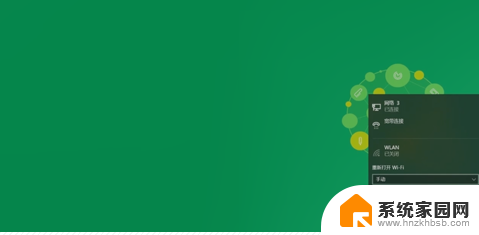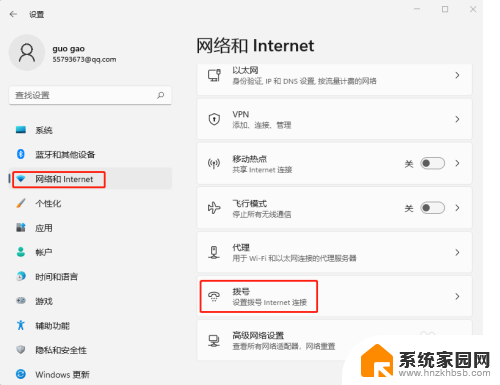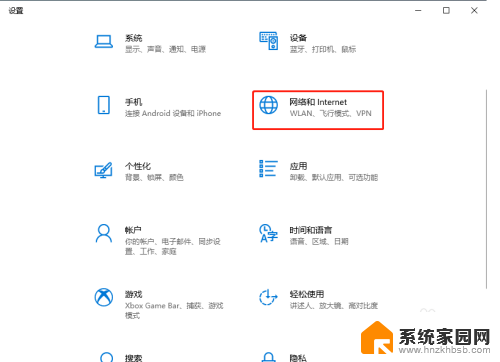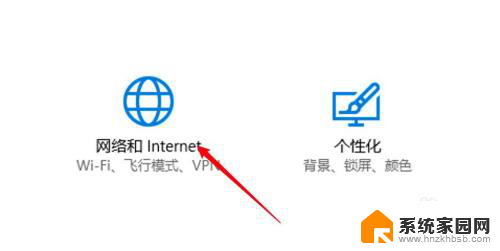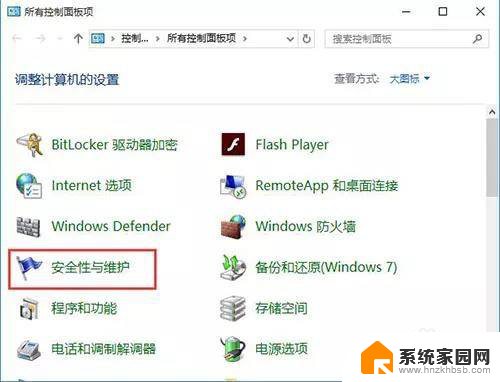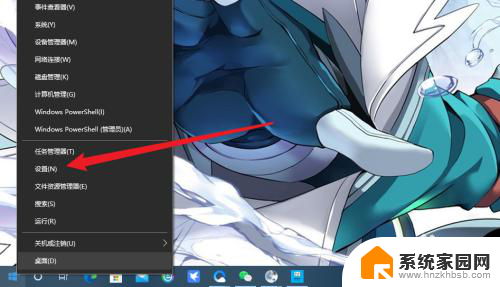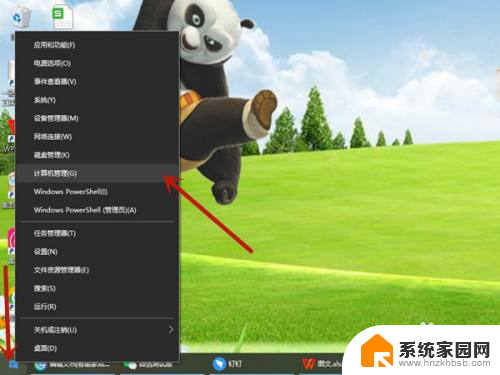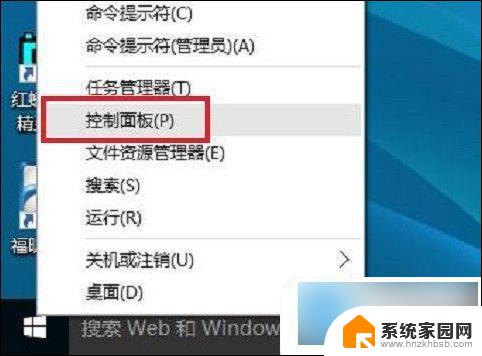win10宽带自动连接 Win10系统下设置开机自动连接宽带的方法
更新时间:2024-09-26 08:34:20作者:hnzkhbsb
在当今数字化生活中,网络已成为人们生活中不可或缺的一部分,为了方便快捷地上网,不少人选择使用宽带网络。而在Win10系统下,设置开机自动连接宽带便成为了许多人的需求。接下来我们将介绍Win10系统下设置开机自动连接宽带的方法,让您轻松畅游于网络世界。
步骤如下:
1.鼠标右键点击右下角的网络连接,然后点击“打开网络和共享中心”。

2.进入网络和共享中心设置中,然后点击“设置新的连接或网络”。
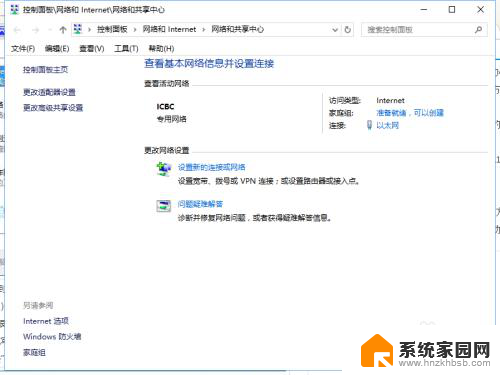
3.接下来选中“连接到Internet”,然后再点击底部的“下一步”。
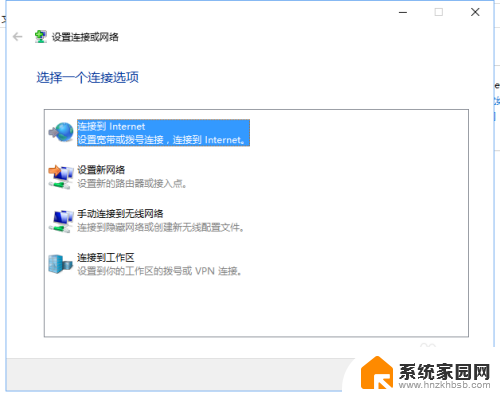
4.然后选中新创建的连接类型,点击底部的“下一步”。
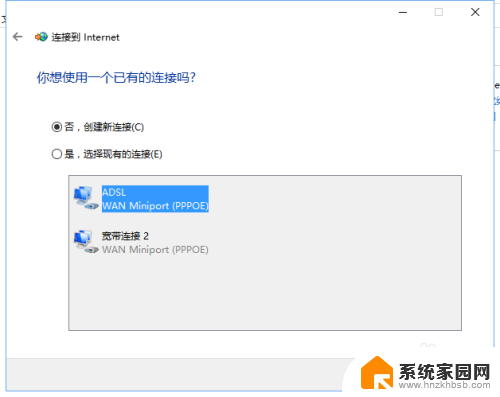
5.点击宽带PPPoE(R)选项,这里也就是设置使用用户名和密码的DSL或电缆连接。
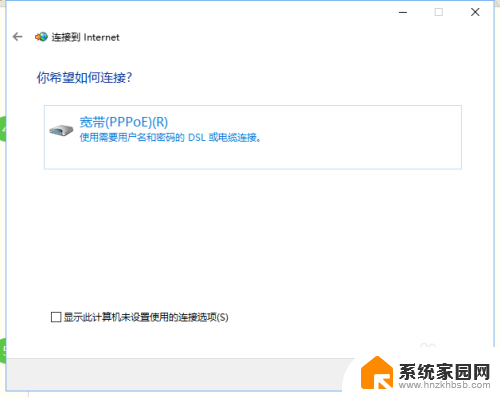
6.
ISP信息中的名称和密码,就是网络运营商提供给您的宽带账号和密码。这个账号密码一定要填写正确(不知道的朋友,请联系网络商客服咨询),否则无法连接网络,填写完成后,点击底部的“连接”。
连接名称一定要填写为ADSL。
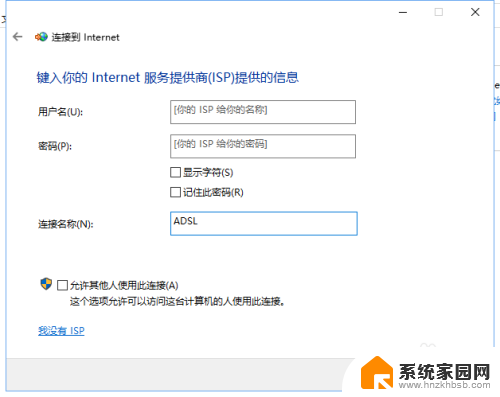
以上就是win10宽带自动连接的全部内容,如果还有不清楚的用户可以按照以上步骤来操作,希望能够帮助到大家。